この記事は約18分で読めます。
スマホ写真のファイル形式を変更する方法:簡単な手順と注意点

あなたはスマホで撮影した写真のファイル形式を変更したいと思ったことはありませんか?
この記事では、スマホ写真のファイル形式を簡単に変更する方法を詳しく解説します。
iPhoneとAndroidそれぞれの設定方法や、便利なアプリ、オンラインツールの使い方を紹介します。
ファイル形式変更のメリットや注意点も併せて解説するので、写真をもっと活用したい方はぜひご覧ください。
記事のポイント
- iPhoneの設定変更: 「カメラ」→「フォーマット」で「互換性優先」を選択することで、写真をJPEG形式で保存可能。
- Androidの設定変更: カメラアプリの設定から「互換性優先」を選択し、写真をJPEG形式で保存。
- アプリの利用: 「JPEG – PNG 変換」などのアプリを使って、簡単に写真形式を変更できる。
- オンラインツールの使用: ConvertioやApowersoftなどのサービスを利用し、写真をアップロードして形式を変更。
スマホ写真のファイル形式を変更する方法を理解し、用途に応じて最適な形式を選びましょう。
スマホで写真のファイル形式を変更する方法
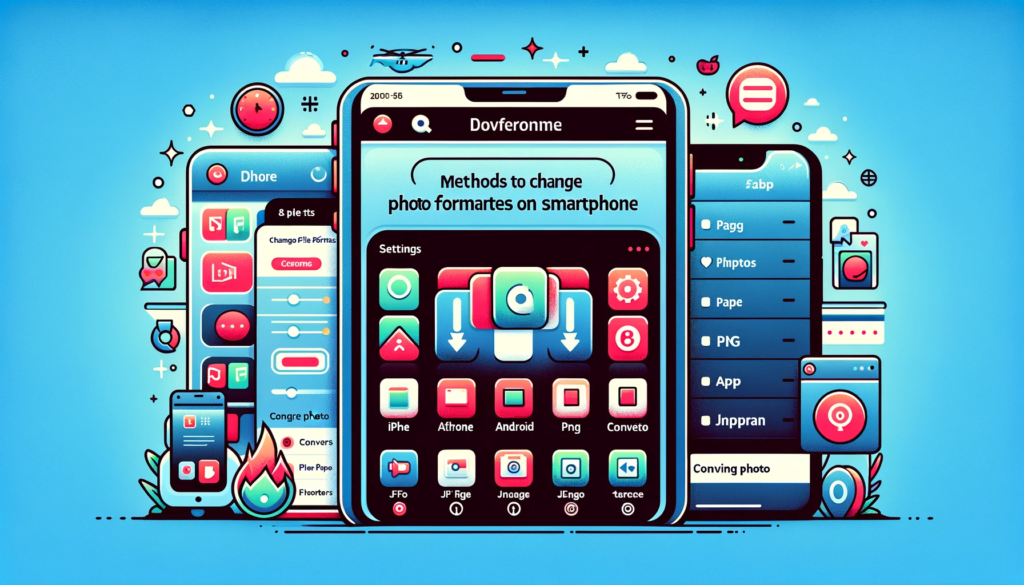
- iPhoneで撮影した写真のファイル形式を変更する手順
- Androidで撮影した写真のファイル形式を変更する手順
- スマホで撮影した写真をJPEGに変換する理由
- スマホで撮影した写真をPNGに変換する手順
- スマホで撮影した写真を他の形式に変換する際の注意点
- スマホ写真のファイル形式を変更するための推奨アプリ
- 一時的にJPEGに変換する方法
iPhoneで撮影した写真のファイル形式を変更する手順
iPhoneで撮影した写真のファイル形式を変更するには、いくつかの方法があります。iOSの設定を変更する方法、専用アプリを利用する方法、そしてオンラインツールを使用する方法です。まずは、iPhoneの設定を変更する方法を紹介します。設定アプリを開き、「カメラ」を選択し、その後「フォーマット」をタップします。ここで「互換性優先」を選ぶと、以後撮影する写真は自動的にJPEG形式で保存されます。
次に、アプリを使って変換する方法について説明します。例えば、「JPEG – PNG 変換」などのアプリをインストールし、HEIC形式の写真を選択してJPEGに変換することができます。この方法は手軽で簡単に使えますが、アプリによっては無料版と有料版があり、機能が制限される場合もあります。また、アプリをインストールする際は、レビューや評価を確認して信頼できるものを選ぶことが重要です。
最後に、オンラインツールを使って変換する方法です。ConvertioやApowersoftなどのウェブサービスを利用すると、HEIC形式の写真をアップロードしてJPEGに変換できます。これらのサービスは無料で利用できるものが多く、特別なソフトウェアをインストールする必要がないため、手軽に利用できます。しかし、オンライン上に写真をアップロードするため、プライバシーやセキュリティに注意が必要です。
Androidで撮影した写真のファイル形式を変更する手順
Androidで撮影した写真のファイル形式を変更する方法もいくつかあります。まずは、Androidの設定を確認します。多くのAndroidデバイスでは、カメラアプリの設定から写真の保存形式を選択できます。例えば、「高効率」または「互換性優先」などのオプションがあり、後者を選択すると写真はJPEG形式で保存されます。この方法は設定を一度変更するだけで済み、今後撮影するすべての写真が自動的に変更されるため非常に便利です。
次に、アプリを利用して変換する方法です。Google Playストアには多くの画像変換アプリがあり、「JPEG – PNG 画像変換」などがその一例です。これらのアプリをインストールし、HEIC形式の写真を選択してJPEGに変換できます。アプリによっては無料で利用できるものも多くありますが、広告が表示される場合もあるため、使用感を確認しながら選ぶと良いでしょう。また、アプリのレビューや評価を確認し、信頼できるものを選択することが重要です。
最後に、オンラインツールを使う方法です。HEIC形式の写真をJPEGに変換するために、ConvertioやApowersoftなどのオンラインサービスを利用できます。これらのサービスは、特別なアプリをインストールせずにブラウザから直接利用できるため、非常に便利です。ただし、写真をオンライン上にアップロードすることになるため、データのプライバシーやセキュリティに注意する必要があります。信頼できるサイトを選び、必要な変換が終わったらすぐにデータを削除することをお勧めします。
スマホで撮影した写真をJPEGに変換する理由
スマホで撮影した写真をJPEG形式に変換する理由は多岐にわたります。まず、JPEG形式は汎用性が高いため、ほとんどのデバイスやソフトウェアで対応しています。これにより、写真を他のデバイスに転送したり、SNSやウェブサイトにアップロードしたりする際に、互換性の問題が発生しにくくなります。特にWindowsや古いAndroidデバイスでは、HEIC形式の写真が開けない場合があるため、JPEGへの変換が必要です。
さらに、JPEG形式はファイルサイズが比較的小さいため、ストレージの節約にも役立ちます。例えば、HEIC形式の写真は高画質を維持しながらも容量が小さいのが特徴ですが、一部のアプリケーションやウェブサービスではサポートされていません。そのため、ストレージの効率を考えると、JPEG形式への変換が実用的です。また、JPEG形式は圧縮技術が優れているため、画像品質を保ちながらファイルサイズを抑えることができます。
最後に、JPEG形式は編集や加工がしやすいというメリットもあります。多くの画像編集ソフトウェアやアプリはJPEG形式に最適化されており、フィルターの適用やトリミング、回転などの操作がスムーズに行えます。また、JPEG形式の写真は印刷する際にも一般的に使用されるため、写真をプリントアウトしたい場合にも適しています。このように、JPEG形式への変換は、互換性、ストレージ効率、編集のしやすさといった点で大きな利点があります。
スマホで撮影した写真をPNGに変換する手順
スマホで撮影した写真をPNG形式に変換する手順は、いくつかの方法で実行できます。まず、無料アプリを利用する方法です。Google PlayストアやAppleのApp Storeには、多くの画像変換アプリが提供されています。「JPEG – PNG 画像変換」などのアプリをインストールし、変換したい写真を選択してPNG形式に変更することができます。これらのアプリは直感的に操作でき、数ステップで変換が完了するため、初心者にもおすすめです。
次に、オンラインツールを使用する方法です。インターネット上には、写真をPNG形式に変換できる無料のオンラインサービスがいくつかあります。例えば、ConvertioやApowersoftなどのウェブサイトにアクセスし、変換したい写真をアップロードするだけで、簡単にPNG形式に変更することができます。オンラインツールは、ソフトウェアのインストールが不要で、どのデバイスからでもアクセスできるため、非常に便利です。ただし、アップロードする写真のプライバシーに注意し、信頼できるサービスを利用することが重要です。
最後に、スマホの設定を利用する方法もあります。一部のスマホでは、カメラアプリの設定から写真の保存形式を選択できる場合があります。設定アプリを開き、「カメラ」オプションを選択し、保存形式を「PNG」に変更することで、撮影する写真が自動的にPNG形式で保存されるようになります。この方法は、特定のスマホやカメラアプリに依存するため、すべてのデバイスで利用できるわけではありませんが、設定が可能な場合は非常に便利です。
スマホで撮影した写真を他の形式に変換する際の注意点
スマホで撮影した写真を他の形式に変換する際には、いくつかの注意点があります。まず、画質の劣化について理解しておくことが重要です。JPEG形式に変換する場合、圧縮がかかるため、一部の画質が失われることがあります。一方、PNG形式は無圧縮なので画質は保たれますが、ファイルサイズが大きくなる傾向があります。変換する前に、用途に応じて適切な形式を選ぶことが大切です。
次に、ファイルサイズの増加にも注意が必要です。特に高画質な写真をPNG形式に変換すると、ファイルサイズが大きくなり、スマホのストレージを圧迫する可能性があります。ストレージ容量に余裕がない場合は、JPEG形式など、圧縮率の高い形式を選ぶことをおすすめします。また、複数の写真を一括で変換する場合には、変換後のファイルサイズを予め確認し、ストレージ容量を確保しておくことが重要です。
最後に、プライバシーとセキュリティの観点からも注意が必要です。オンラインツールを利用して写真を変換する場合、写真をインターネットにアップロードすることになります。そのため、信頼性の低いサービスを利用すると、個人情報が漏洩するリスクがあります。変換に使用するツールやアプリは、レビューや評価を確認し、信頼できるものを選ぶようにしましょう。また、変換後のデータが自動的に削除されるかどうかも確認すると良いでしょう。
スマホ写真のファイル形式を変更するための推奨アプリ
スマホ写真のファイル形式を変更するための推奨アプリをいくつか紹介します。まず、**「JPEG – PNG 変換」**というアプリがあります。このアプリは、JPEGからPNG、PNGからJPEGなど、さまざまな形式に簡単に変換することができます。ユーザーインターフェースがシンプルで使いやすく、初心者でも簡単に操作できます。また、無料で利用できるのも魅力の一つです。
次に、**「Convertio」**というオンラインツールもおすすめです。このサービスは、ウェブブラウザ上で動作し、写真をアップロードするだけで簡単に形式を変換できます。Convertioは、HEICからJPEG、PNGへの変換にも対応しており、幅広いフォーマットに対応しているのが特徴です。無料版でも基本的な機能を利用できますが、大量の写真を一括で変換したい場合は有料版の利用を検討すると良いでしょう。
また、**「Snapseed」**というGoogleが提供する無料の画像編集アプリも便利です。Snapseedは画像編集機能が豊富で、フィルターや調整機能に加えて、ファイル形式の変換も簡単に行えます。特に、編集作業を行いながら形式を変更したい場合に非常に便利です。アプリ内で完結するため、オンラインにアップロードする必要がなく、プライバシー保護の面でも安心です。
これらのアプリやツールを活用することで、スマホ写真のファイル形式を簡単かつ効率的に変更できます。それぞれのアプリの特徴や使用感を確認し、自分に合ったものを選ぶようにしましょう。
一時的にJPEGに変換する方法
スマホで撮影した写真を一時的にJPEGに変換する方法はいくつかあります。まず、スマホの標準アプリを活用する方法があります。iPhoneの場合、「写真」アプリでHEIC形式の写真を開き、編集機能を使って「自動補正」を適用し、変更を保存すると、JPEG形式に変換されます。Androidでも同様に、標準のギャラリーアプリで編集を行うことで一時的にJPEG形式に変更することが可能です。この方法は簡単で、特別なアプリをインストールする必要がないため便利です。
次に、オンラインツールを利用する方法です。例えば、「Convertio」や「HEIC to JPG」などのオンラインコンバーターを使用すると、写真をアップロードして一時的にJPEGに変換することができます。これらのツールは、特別なソフトウェアのインストールが不要で、ウェブブラウザから直接利用できるため手軽です。ただし、オンラインに写真をアップロードするため、プライバシーとセキュリティに注意する必要があります。信頼できるサイトを選び、変換後はデータを削除することをお勧めします。
最後に、専用アプリを使用する方法もあります。スマホアプリストアには多くの画像変換アプリがあり、例えば「JPEG – PNG 変換」などのアプリをインストールして使用できます。これらのアプリは、複数の写真を一括で変換できる機能があり、効率的に作業を進めることができます。アプリを選ぶ際は、レビューや評価を確認し、信頼できるものを選ぶようにしましょう。また、アプリによっては広告が表示される場合もあるので、その点も考慮すると良いでしょう。
iPhoneで写真のファイル形式を変換する方法
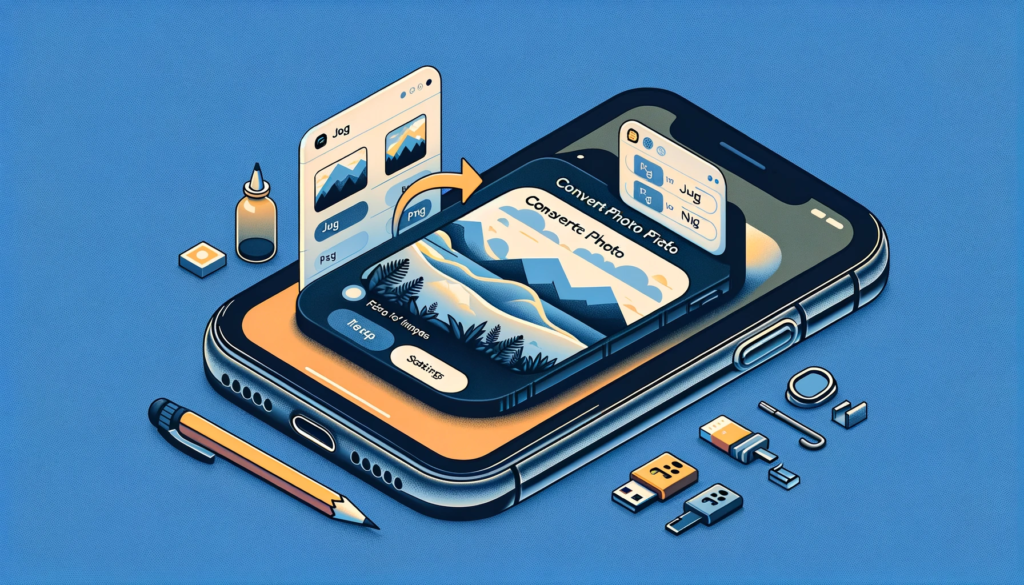
- iPhoneで写真のファイル形式を変更する方法
- iPhoneで撮影した写真をJPEG形式に変換する方法
- iPhoneで撮影した写真をPNG形式に変換する方法
- iPhoneでHEIC形式の写真をJPEGに変換するアプリ
- iPhoneで写真のファイル形式を変換するメリット
- iPhoneで撮影した写真を他の形式に変換する方法
- iPhoneで撮影した写真のファイル形式を変更する際の注意点
iPhoneで写真のファイル形式を変更する方法
iPhoneで写真のファイル形式を変更する方法はいくつかあります。まず、iPhoneの設定を変更する方法を紹介します。設定アプリを開き、「カメラ」→「フォーマット」の順にタップします。ここで「互換性優先」を選択すると、今後撮影する写真が自動的にJPEG形式で保存されるようになります。この設定は、一度変更するだけで適用されるため、非常に簡単で便利です。また、iPhoneの標準機能を使用するため、追加のアプリをインストールする必要がありません。
次に、写真アプリを使って既存の写真を変換する方法です。撮影済みのHEIC形式の写真をJPEG形式に変換するには、写真アプリで写真を開き、「共有」メニューから「コピーを保存」を選択します。これにより、写真がJPEG形式で保存されます。また、別の方法として、写真をメールで自分自身に送信し、送信時にJPEG形式に変換することも可能です。これらの方法は簡単に実行でき、特別なアプリを使用せずに済みます。
最後に、サードパーティアプリを利用する方法です。「JPEG – PNG 変換」や「HEIC Converter」などのアプリを使用すると、HEIC形式の写真をJPEG形式に変換できます。これらのアプリは、複数の写真を一括で変換できるため、大量の写真を処理する際に便利です。また、編集機能が充実しているアプリもあり、写真をトリミングしたりフィルターを適用したりすることもできます。アプリを選ぶ際は、レビューや評価を確認し、安全に使用できるものを選択することが重要です。
iPhoneで撮影した写真をJPEG形式に変換する方法
iPhoneで撮影した写真をJPEG形式に変換するには、いくつかの方法があります。まず、iPhoneの設定を変更する方法です。設定アプリを開き、「カメラ」を選択し、「フォーマット」をタップします。そこで「互換性優先」を選ぶと、以降撮影する写真が自動的にJPEG形式で保存されます。この方法は一度設定するだけで適用されるため、簡単で便利です。追加のアプリをインストールする必要がなく、標準機能で対応できるため、手軽に利用できます。
次に、写真アプリを使って既存のHEIC形式の写真をJPEG形式に変換する方法です。写真アプリを開き、変換したい写真を選択し、「共有」メニューから「ファイルに保存」を選択します。これにより、写真がJPEG形式で保存されます。また、別の方法として、写真をメールで自分自身に送信し、送信時にJPEG形式に変換することも可能です。この方法も簡単に実行でき、特別なアプリを使用せずに済むため便利です。
最後に、サードパーティアプリを利用する方法です。「JPEG – PNG 変換」や「HEIC to JPEG Converter」などのアプリを使用すると、HEIC形式の写真を簡単にJPEG形式に変換できます。これらのアプリは複数の写真を一括で変換することができ、効率的に作業を進めることができます。アプリを選ぶ際は、レビューや評価を確認し、信頼できるものを選ぶようにしましょう。アプリによっては広告が表示される場合もあるので、その点も考慮して選択することをお勧めします。
iPhoneで撮影した写真をPNG形式に変換する方法
iPhoneで撮影した写真をPNG形式に変換する方法もいくつかあります。まず、サードパーティアプリを利用する方法です。App Storeには多くの画像変換アプリがあり、例えば「JPEG – PNG 変換」や「HEIC to PNG Converter」などが利用できます。これらのアプリをインストールし、変換したい写真を選択してPNG形式に変換することができます。アプリは直感的に操作でき、初心者でも簡単に使いこなせるでしょう。
次に、オンラインツールを使用する方法です。「Convertio」や「HEIC to PNG」などのオンラインコンバーターを利用すると、ブラウザ上で写真をアップロードして簡単にPNG形式に変換することができます。オンラインツールの利点は、特別なソフトウェアをインストールする必要がない点です。ただし、写真をインターネットにアップロードするため、プライバシーとセキュリティに注意が必要です。信頼できるサービスを選び、必要がなくなったらデータを削除することをお勧めします。
最後に、写真アプリ内の編集機能を利用する方法です。iPhoneの「写真」アプリでHEIC形式の写真を開き、「編集」メニューから適当なフィルターや調整を行い、変更を保存すると、JPEGやPNG形式に変換される場合があります。この方法は手軽で、特別なアプリを使わずに済むため便利です。ただし、すべてのバージョンのiOSでこの方法が利用できるわけではないため、事前に確認しておくことが重要です。
iPhoneでHEIC形式の写真をJPEGに変換するアプリ
iPhoneでHEIC形式の写真をJPEGに変換するためには、専用のアプリを使用するのが簡単で便利です。**「JPEG – PNG 変換」や「HEIC to JPEG Converter」**といったアプリは、使いやすいインターフェースで迅速に変換を行うことができます。これらのアプリをインストールして開き、変換したいHEIC形式の写真を選択し、JPEG形式への変換を実行するだけで済みます。また、多くのアプリは一括変換機能を備えており、複数の写真を同時に変換できるため、効率的に作業を進められます。
もう一つのおすすめアプリは、**「Snapseed」**です。SnapseedはGoogleが提供する無料の画像編集アプリで、編集機能が非常に充実しています。Snapseedを使えば、写真のトリミングやフィルターの適用に加え、HEIC形式の写真をJPEG形式に変換することができます。変換方法もシンプルで、編集後に写真を保存する際にJPEG形式を選択するだけです。また、Snapseedはオフラインで動作するため、インターネット接続がなくても利用できるのが利点です。
さらに、**「Adobe Photoshop Express」**も便利な選択肢です。このアプリはプロフェッショナルな画像編集機能を提供しており、HEIC形式の写真をJPEG形式に変換することができます。Photoshop Expressを使えば、画像の品質を保持しつつ、簡単に変換作業を行うことができます。また、Adobe製品との連携がスムーズで、他の編集作業も一括して行えるため、作業の効率化に役立ちます。アプリの利用にあたっては、必要に応じてアカウントを作成し、設定を確認してから使用すると良いでしょう。
iPhoneで写真のファイル形式を変換するメリット
iPhoneで写真のファイル形式を変換するメリットは多岐にわたります。まず、互換性の向上です。HEIC形式はAppleデバイス間での互換性は高いものの、Windows PCや一部のAndroidデバイスでは対応していない場合があります。JPEG形式に変換することで、さまざまなデバイスやソフトウェアで写真を開けるようになり、家族や友人と簡単に写真を共有することができます。また、JPEG形式はほとんどのウェブサイトやSNSでサポートされているため、写真をオンラインにアップロードする際にも便利です。
次に、ファイルサイズの調整です。JPEG形式は圧縮率が高いため、ファイルサイズを小さく抑えることができます。これにより、スマホのストレージを節約でき、多くの写真を保存することが可能になります。特に、ストレージ容量が限られている場合や、クラウドサービスに大量の写真をアップロードする場合に、JPEG形式への変換が役立ちます。また、メールで写真を送信する際にも、ファイルサイズが小さいと送信がスムーズになり、受信者も受け取りやすくなります。
最後に、編集や加工のしやすさです。JPEG形式は多くの画像編集ソフトウェアやアプリに最適化されており、フィルターの適用やトリミング、色調整などの操作がスムーズに行えます。特に、Adobe PhotoshopやSnapseedなどの編集ツールを使用する際には、JPEG形式の写真が扱いやすくなります。また、JPEG形式は印刷にも適しており、高品質なプリントアウトが可能です。これにより、写真のアルバムを作成したり、ポスターやフォトブックを制作する際にも、JPEG形式が重宝されます。
iPhoneで撮影した写真を他の形式に変換する方法
iPhoneで撮影した写真を他の形式に変換する方法は、いくつかの手軽な手段があります。まず、iPhoneの設定を変更する方法です。設定アプリを開き、「カメラ」→「フォーマット」の順にタップし、「互換性優先」を選択すると、以後撮影する写真は自動的にJPEG形式で保存されます。この方法は一度設定するだけで適用されるため、簡単で便利です。標準機能を利用するため、追加のアプリをインストールする必要がありません。
次に、サードパーティアプリを使用する方法があります。App Storeには多くの画像変換アプリが提供されており、例えば「JPEG – PNG 変換」や「HEIC to JPEG Converter」などがあります。これらのアプリをインストールして、変換したい写真を選択し、JPEGやPNGなど希望する形式に変換することができます。これらのアプリは、一括変換機能を持っている場合も多く、複数の写真を同時に変換することが可能です。使いやすさと効率性を考慮して、適切なアプリを選ぶと良いでしょう。
最後に、オンラインツールを利用する方法です。「Convertio」や「HEIC to JPG」などのオンラインコンバーターを使用すると、写真をアップロードして希望の形式に変換することができます。オンラインツールはソフトウェアのインストールが不要で、ブラウザから直接利用できるため非常に便利です。ただし、写真をインターネットにアップロードするため、プライバシーとセキュリティに注意する必要があります。信頼できるサービスを選び、変換後はデータを削除することをお勧めします。
iPhoneで撮影した写真のファイル形式を変更する際の注意点
iPhoneで撮影した写真のファイル形式を変更する際には、いくつかの注意点があります。まず、画質の劣化についてです。JPEG形式に変換すると、圧縮がかかるため、一部の画質が失われることがあります。一方、PNG形式は無圧縮で画質を保ちますが、ファイルサイズが大きくなりがちです。変換する前に、使用目的に応じて適切な形式を選ぶことが重要です。また、高品質の印刷が必要な場合は、画質の劣化が少ない形式を選択するようにしましょう。
次に、ファイルサイズの増加です。特に高画質な写真をPNG形式に変換すると、ファイルサイズが大きくなり、スマホのストレージを圧迫する可能性があります。ストレージ容量に余裕がない場合は、JPEG形式など圧縮率の高い形式を選ぶことをお勧めします。また、複数の写真を一括で変換する場合には、変換後のファイルサイズを事前に確認し、ストレージ容量を確保しておくことが重要です。これにより、変換後のファイル管理がスムーズに行えます。
最後に、プライバシーとセキュリティに関する注意点です。オンラインツールを利用して写真を変換する場合、写真をインターネットにアップロードすることになります。そのため、信頼性の低いサービスを利用すると、個人情報が漏洩するリスクがあります。変換に使用するツールやアプリは、レビューや評価を確認し、信頼できるものを選ぶようにしましょう。また、変換後のデータが自動的に削除されるかどうかを確認し、必要がなくなったデータは速やかに削除することをお勧めします。
スマホで写真のファイル形式を変更する方法 まとめ

記事のポイントをまとめます。
- iPhoneの設定で写真をJPEG形式に変更
- Androidの設定で写真をJPEG形式に変更
- アプリを使って写真形式を変更
- オンラインツールを使って写真形式を変更
- 写真形式変更の理由と利点
- JPEGとPNG形式の違い
- ファイル形式変更時の画質の注意点
- ファイルサイズの増減
- プライバシーとセキュリティ
- 信頼できるツールの選び方
- おすすめの変換アプリとオンラインツール
- 変換後のデータ管理
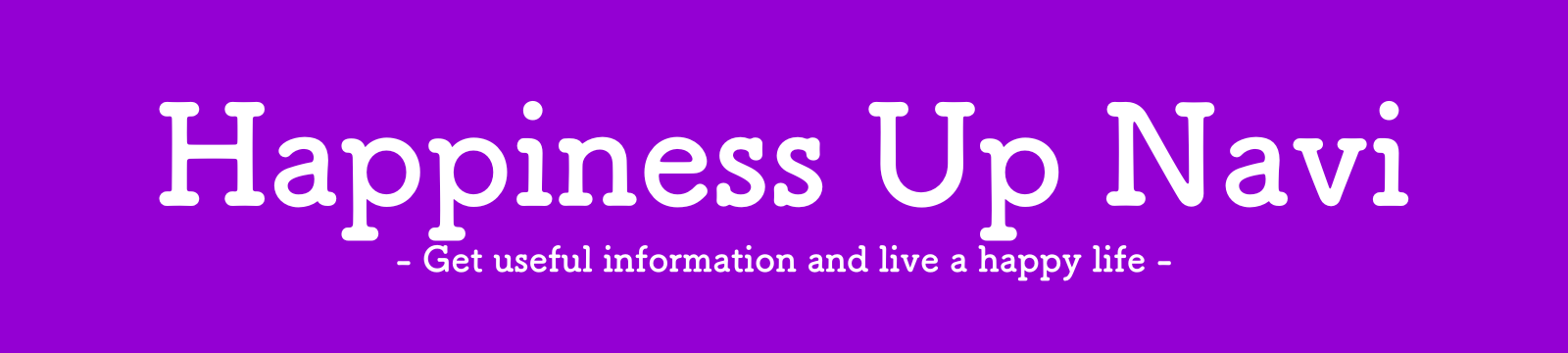
コメント